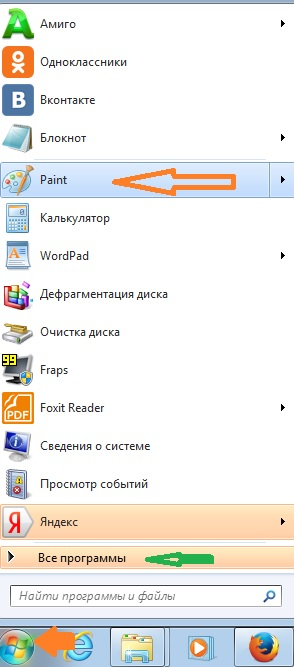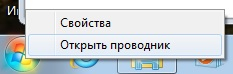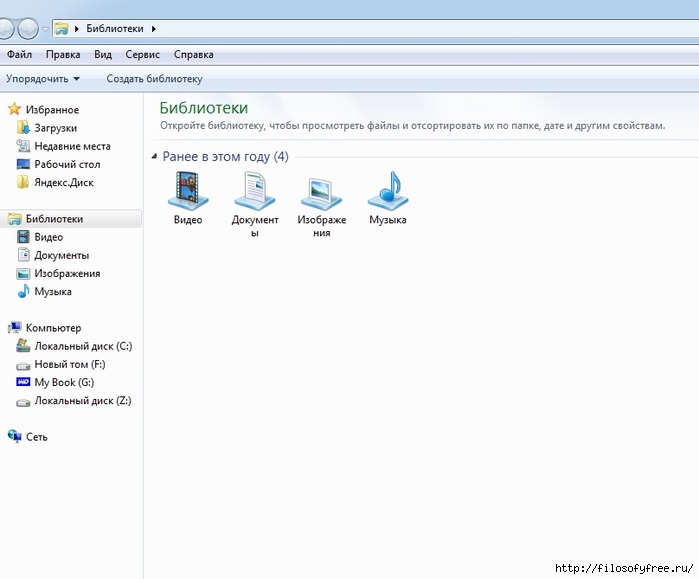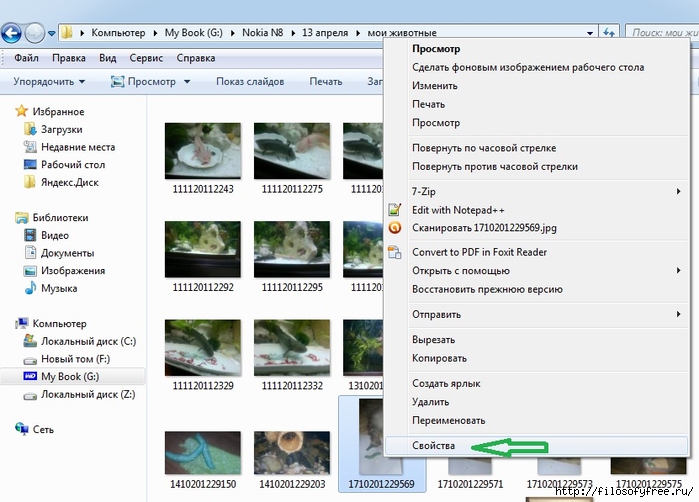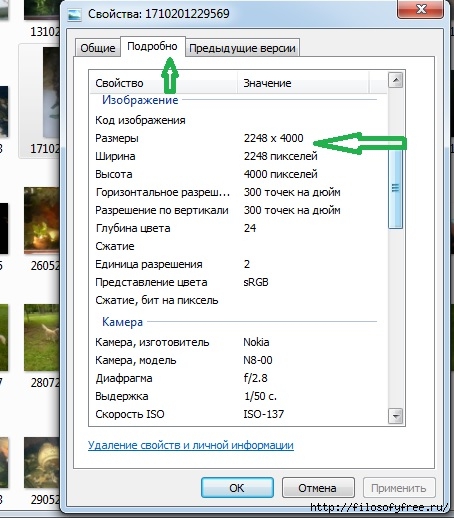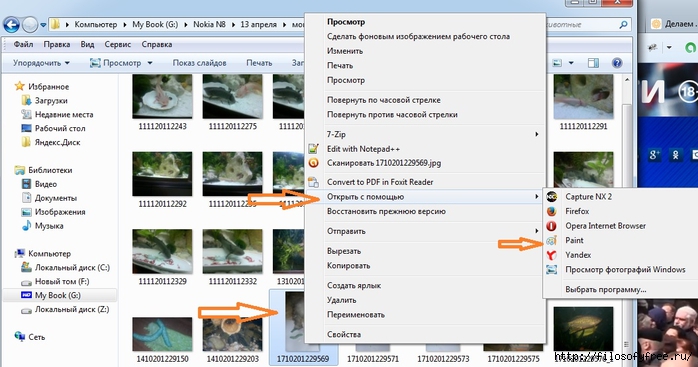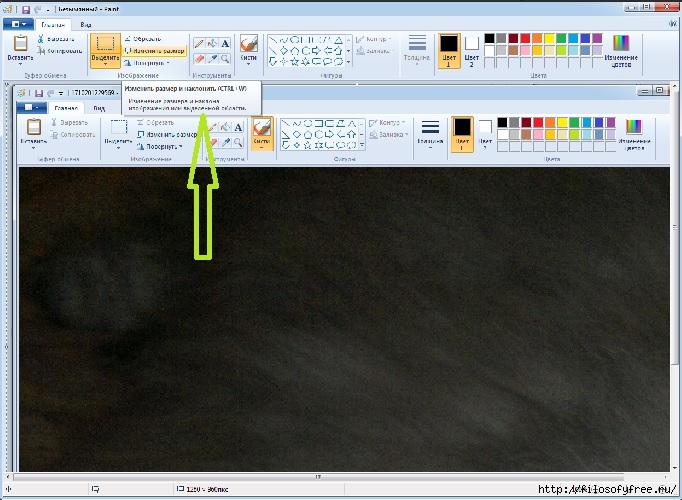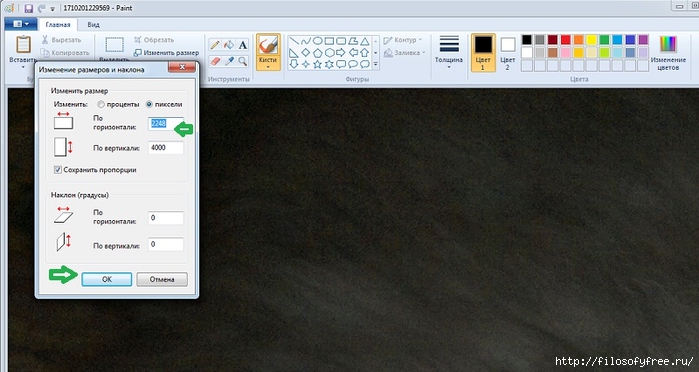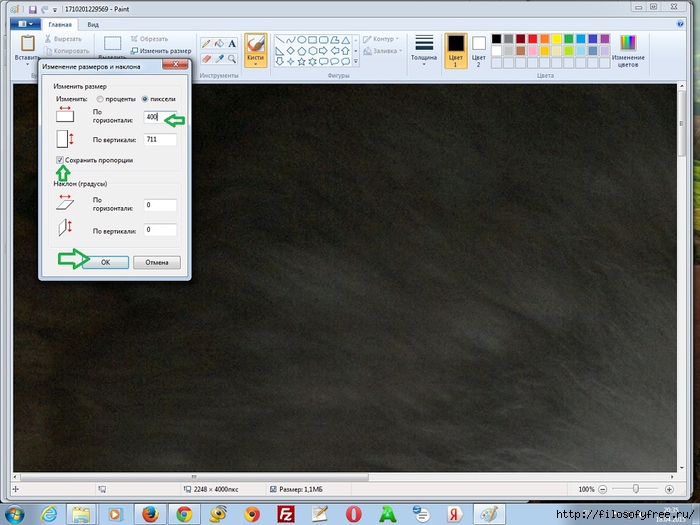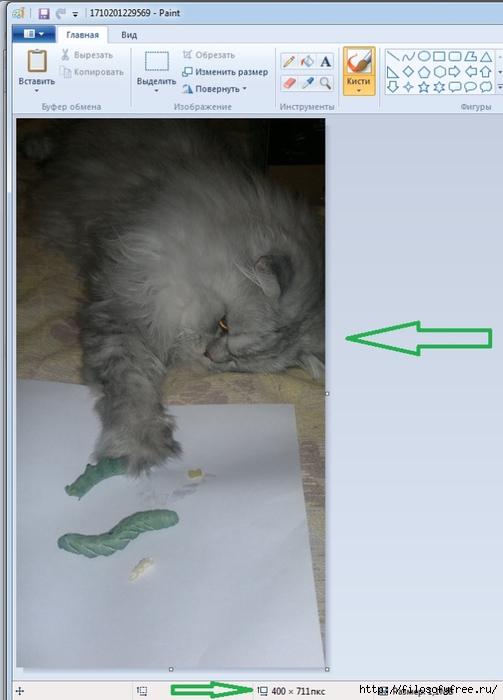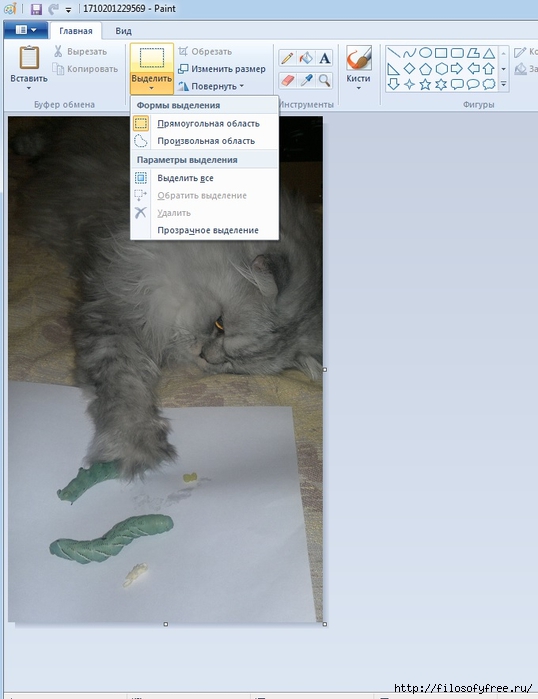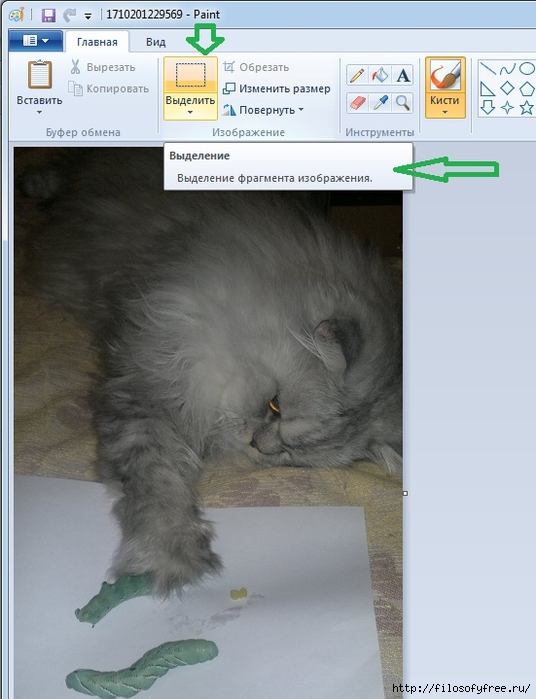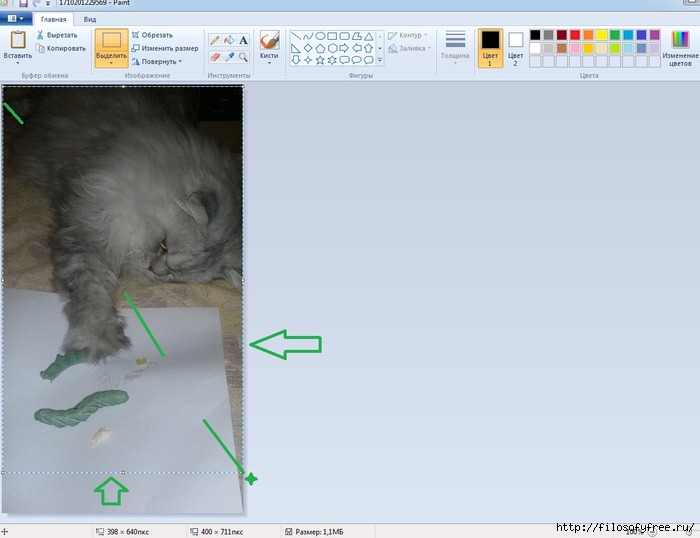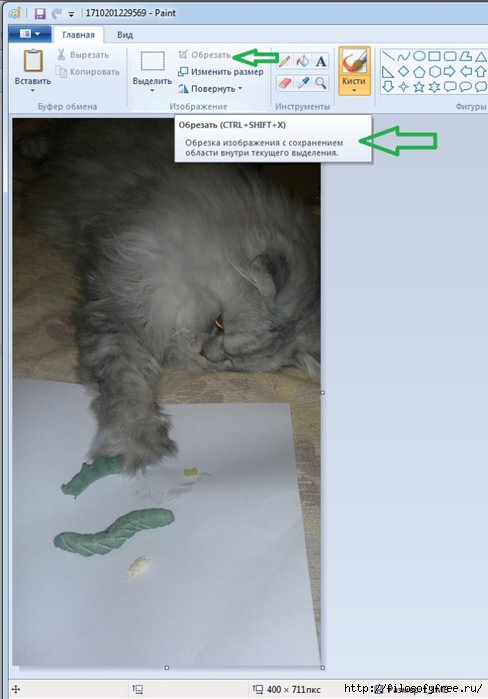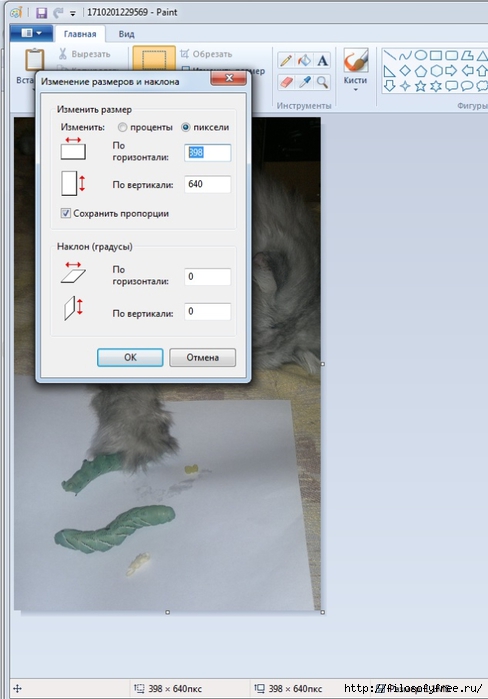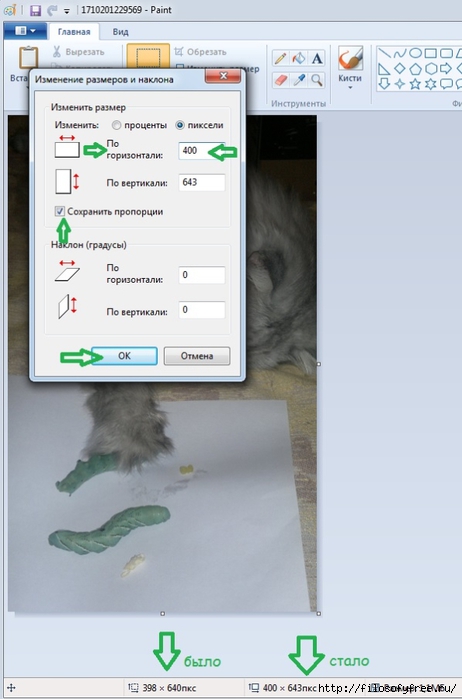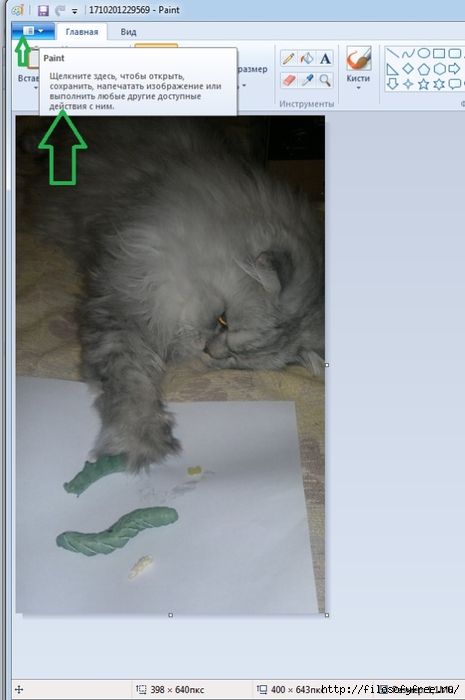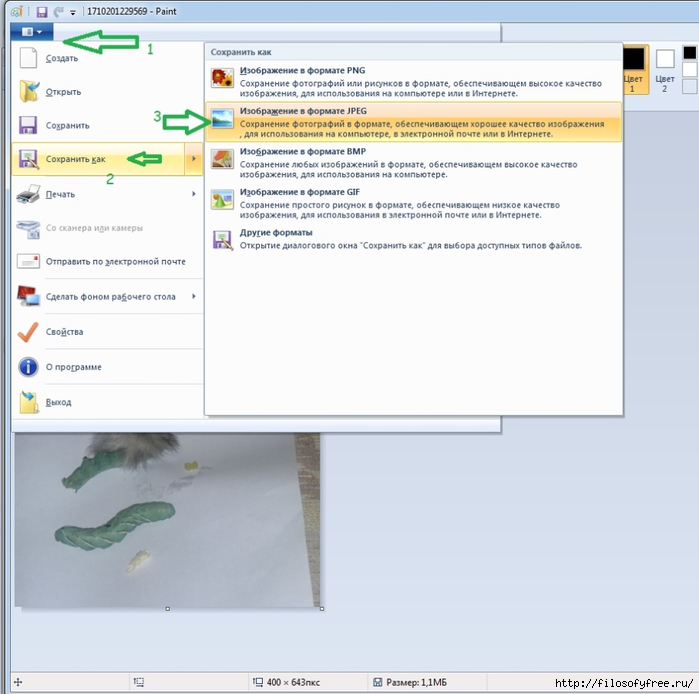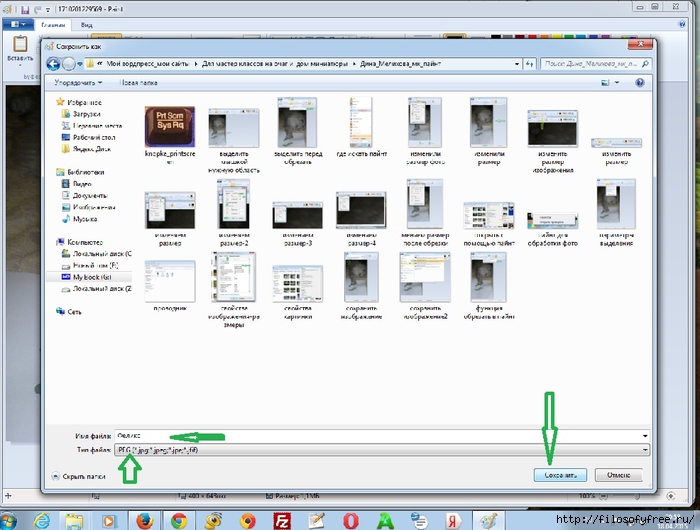Как сделать стикер в paint
Обзор Paint 3D : Новый бесплатный Paint от Microsoft (Январь 2021).
Table of Contents:
У Paint 3D есть несколько вариантов, когда дело доходит до использования наклеек для ваших работ. С помощью нескольких настроек вы можете буквально печать забавные фигуры, наклейки и текстуры, чтобы они мгновенно появлялись на вашем холсте или модели.
Текстовый инструмент, включенный в Paint 3D, также очень прост в использовании. Хотя вы можете сделать все стандартные настройки текста, такие как полужирный или подчеркнутый, изменить цвет или создать большой / маленький текст, Paint 3D также позволяет создавать 3D-текст, который может выскочить из изображения или даже быть установлен непосредственно на 3D-объект.
Если вы строите свой проект с нуля и новичок в этом процессе, посмотрите, как создать 3D-чертеж в Microsoft Paint 3D. В противном случае вы можете узнать больше об открытии локальных 3D-и 2D-изображений или загрузке моделей из Remix 3D в наш способ вставки и рисования руководства по 3D-моделям.
Краска 3D наклейки
Наклейки в Paint 3D находятся подНаклейки меню вверху. Выбрав это, вы увидите новое меню в правой части программы.
Нарисуйте 3D-наклейки в форме фигур, таких как линии, кривые, квадраты, звезды и многое другое; традиционные наклейки, такие как облако, вихрь, радуга и черты лица; и текстуры поверхности. Вы также можете сделать свои собственные наклейки с изображения.
Наклейки могут быть добавлены к 2D-холсту, а также к 3D-моделям, и процесс одинаковый для обоих.
Нажмите или коснитесь наклейки из любой из этих категорий, а затем нарисуйте ее непосредственно на холсте, чтобы получить доступ к блоку выбора, как показано на изображении выше.
Оттуда вы можете изменить размер и переместить наклейку, но она не доработана до тех пор, пока вы не нажмете кнопку штампа в правой части окна.
Если вы нажмете или коснитесьСделайте 3Dперед тиснением, форма, наклейка или текстура не будут прилипать к 2D-холсту, а вместо этого отплыть от него, как и другие 3D-объекты.
Краска 3D-текст
Текстовый инструмент, доступ к которому осуществляется черезТекст значок из верхнего меню, где вы можете сделать 2D и 3D-текст в Paint 3D.
Инструмент 2D-текста также позволяет добавить цвет заливки фона, чтобы мгновенно добавить цвет позади текста.
Используйте поле выбора, чтобы повернуть текст и отрегулировать размер и положение поля, чтобы настроить, где текст может течь. Если вы используете 3D-текст, вы также можете позиционировать его 3D-способом, например, позади или перед другими 3D-объектами.
С помощью 2D и 3D-текста щелкните за пределами поля выбора, чтобы сохранить изменения.
Замечания: Размер, тип, стиль и цвет текста можно манипулировать на основе каждого символа. Это означает, что вы можете выделить часть слова, чтобы изменить выбор.
Как наложить логотип или водяной знак в Paint
Кража цифровых изображений это довольно частое явление в современном мире. Все потому, что загрузка изображений происходит легко, буквально в два клика мышки. Если вы автор фотографии, то хочу вас расстроить на сегодняшний день не существует надежного способа защиты изображений от кражи. Но есть возможность усложнить недобросовестному пользователю жизнь, а именно использовать логотип. Логотип можно наложить на фотографию разными способами и в разных редакторах, легче всего в специализированных (как правило платных) программах. Но вы можете обойтись бесплатным приложением Paint и Paint 3D Windows, которое уже предустановлено в Windows 10.
Итак, в этой инструкции мы расскажем, как добавить логотип к изображению в Paint and Paint 3D. В качестве бонуса вы также узнаете, как наносить водяные знаки на изображения в этих приложениях.
В 2017 году Microsoft объявила, что Paint будет заменен Paint 3D. Тем не менее, оба доступны в Windows 10 в настоящее время. И хорошая новость в том, что Paint останется на некоторое время.
Наложить логотип в Paint и Paint 3D
MS Paint не позволяет добавить изображение поверх другого изображения. Это означает, что нет прямого способа добавить логотип на вашу фотографию. Однако существует простой обходной путь, который использует традиционный метод копирования-вставки.
Вот что вам нужно сделать.
Шаг 4: Снова зайдите в Файл —> Открыть. Теперь запустите фотографию, на которой вы хотите добавить свой логотип.
Шаг 7: Наконец, нажмите Файл —> Сохранить как и сохраните изображение в любом формате, который вам нравится. Чтоб сохранить прозрачность логотипа нет необходимости сохранять изображение в формате PNG.
Кроме того, первые три шага можно избежать, если открыть файл логотипа в любом другом приложении для просмотра фотографий или в приложении для редактирования. Однако и в этих приложениях вам необходимо сначала скопировать логотип, а затем наложить его на изображение в программе Paint.
Наложить логотип на фото в Paint 3D
К счастью, обновленная версия Paint 3D предлагает простой способ нанесения логотипа на изображение. Вот что нужно сделать.
Шаг 1: Запустите Paint 3D.
Как добавить водяной знак в Paint и Paint 3D
Сначала мы рассмотрим способ добавления водяного знака в Paint, а затем перейдем к Paint 3D.
Добавить водяной знак в Paint
Шаг 1: Откройте изображение, на которое вы хотите наложить водяной знак в Paint.
Шаг 3: Введите свой водяной знак в текстовом поле. На верхней панели вы сможете изменить его формат (размер, цвет, стиль и т. д.).
Совет: чтобы внести какие-либо изменения в текст, сначала выберите его.
Если вы хотите, чтобы водяной знак имел цвет фона, выберите опцию «Непрозрачный» и измените цвет из цветовой палитры.
Шаг 4. Переместите водяной знак в нужное место на изображении. Для этого наведите курсор мыши на пунктирные линии. Когда указатель мыши изменится на значок в четыре стрелки, перетащите его.
Примечание. Не кликайте за пределами текстового поля, пока не закончите редактирование водяного знака.
Шаг 5: Используя Файл —> Сохранить как, сохраните изображение с добавленным на него водяным знаком.
Добавить водяной знак в Paint 3D
Шаг 1: Откройте изображение в Paint 3D.
Преимущество использования 3D-текста состоит в том, что вы можете изменять текст, даже если вы кликаете за пределами текстового поля, что невозможно с 2D-текстом. Кроме того, 3D-текст добавляет эффект глубины.
Шаг 3: После внесения всех изменений в водяной знак сохраните изображение, используя Меню —> Сохранить как.
Совет. Вы можете создать собственный логотип в Paint 3D.
Добавляйте логотипы и водяные знаки на изображения
Всегда старайтесь добавлять логотипы или водяные знаки на ваши изображения. Теперь вы знаете, как быстро и просто добавить водяные знаки и логотипы на ваши фотографии в Windows без какого-либо стороннего программного обеспечения. Кстати, если вы используете формат HEIC, вас может заинтересовать статья «Как конвертировать HEIC в JPEG».
Инструкция: Как сделать собственные стикеры в Telegram

Стикеры (с английского можно перевести как «наклейки») в целом играют ту же роль, что смайлы и эмодзи, выражающие действия или чувства. На стикерах часто изображают героев фильмов и мультфильмов, а также исторических фигур, публичных личностей и интернет-мемы с самыми разными персонажами в главной роли.
Еще стикеры хороши тем, что к их созданию могут приложить руку не только дизайнеры и иллюстраторы, но и обычные пользователи. Возможность создания и обмена самодельными стикерами предоставляет мессенджер Telegram, созданный командой основателя «ВКонтакте» Павла Дурова.
Итак, если в голове давно родилась идея для набора «наклеек», то с помощью представленной ниже инструкции ее можно воплотить в жизнь.
Бот поможет
Выбираем первую команду и отправляем ее боту. Далее он предложит выбрать имя для нового пакета стикеров (просто введите название в строке чата и нажмите клавишу ввода), а следом прислать эмодзи, которое будет соответствовать первому стикеру.
Когда первый стикер будет готов, необходимо выбрать эмодзи для второго стикера и снова загрузить нужную картинку. Повторять эти шаги придется, пока все «наклейки» не будут готовы.
Для того чтобы опубликовать новый набор, отправьте команду /publish. В ответ бот предложит придумать короткое название (с ним могут возникнуть проблемы) ссылки, которую в дальнейшем можно будет отправлять друзьям или публиковать в соцсетях. Разумеется, она будет вести на авторский пакет стикеров.
Как сделать красивую картинку
Если есть доступ к редактору Photoshop, то для вырезания стикеров лучше воспользоваться им. Алгоритм лишь немного сложнее, но на выходе получится аккуратная картинка с нужными параметрами.
Итак, открываем картинку и берем инструмент «Перо» или Pen Tool (скриншот №1, выделен красным). Начинаем выделять изображения, устанавливая точки по контуру. В конце соединяем последнюю точку с первой. Кстати, чем больше точек будет установлено по контуру, тем плавнее будет выглядеть обтравка.
Далее на панели параметров находим вкладку «Контуры» или Paths (скриншот №2, выделен красным), нажимаем правой кнопкой на «Рабочий контур» и на всплывающем меню выбираем «Образовать выделенную область».
После этого можно копировать выделенное изображение (Ctrl+C или в панели «Меню» открыть «Редактирование», потом нажать «Скопировать»), чтобы перенести его на новый холст нужного размера.
Стикеры, которые получились у РГ Digital, доступны по ссылке.
LiveInternetLiveInternet
—Рубрики
—Поиск по дневнику
—Подписка по e-mail
—Постоянные читатели
—Сообщества
—Трансляции
—Статистика
Обработка изображений с помощью Paint для начинающих пользователей
Обработка изображений с помощью Paint для начинающих пользователей
В этом небольшом уроке для новичков мы узнаем,
как с помощью программы Paint изменить размер изображения,
как сделать обрезку изображения и сохранить изображение.
У многих стоит проблема обработки изображений для дальнейшей загрузки в свой дневник, блог и т.д.
И проблема эта особенно остро проявляется, если у пользователя не установлен фотошоп,
или пользователь не умеет пользоваться этой довольно сложной программой.
установленная по умолчанию в операционную систему Microsoft Windows
Вот так выглядит ярлык этой программы.
Находим программу на своем компьютере
она находится либо в главном меню с кнопки ПУСК, либо в меню Все программы
Также можно правой кнопкой мышки кликнуть на значке Пуск и открыть Проводник
В Проводнике можно найти не только программу Пайнт,
но и папку с нужным изображением, которое необходимо изменить
Так или примерно так выглядит открывшийся проводник
Находим нужную папку. У меня она находится на диске G
У Вас скороее всего нужная папка или изображение будет находиться
прямо на Рабочем столе или на диске С
Кликаем мышкой на нужном пункте меню.
В самой верхней строчке на скриншоте указан путь к нужному изображению
через треугольные черные стрелочки.
У Вас этот путь будет другой.
Это зависит от того, где находится Ваше изображение
Я выбрала изображение для обработки, и хочу посмотреть его свойства.
Правой кнопкой мыши кликаем на нужном изображении.
и смотрим размеры фотографии.
В этом меню можно увидеть и другие сведения о фото,
но нас интересуют размеры изображения,
поскольку мы будем сегодня учиться изменять размеры изображения.
Итак, размеры моего изображения 2248 х 4000 пикселей
это довольно таки большое изображение и «весит» много.
В таком виде в дневник его загружать нельзя.
Хотя на ЛиРу автоматически обрезаются изображения до размера 700 пикселей по горизонтали.
Мы посмотрели свойства нашего изображения,
теперь нам надо открыть его с помощью программы пайнт
вываливается окошко поменьше, в нем и выбираем
Вот так выглядит изображение, которое у меня открылось в программе пайнт
Нечто дымчато-серое. Чтобы увидеть изображение необходимо первоначально изменить его размер
Сейчас он 2248 х 4000 пикселей.
В круглой кнопочке курсором мышки поставить точку в кружочке ПИКСЕЛИ
Меняем размер, поставив курсор мышки в поле с числовым значением.
У меня в этом поле значение 2248.
Удаляю это значение либо выделив мышкой цифры и,
нажав кнопочку Delete,
либо Кнопочкой Back Space на клавиатуре.
Вставляю новые значения вместо 2248 вбиваю цифры 400. Обратите внимание,
если стоит галочка в чекбоксе с надписью СОХРАНЯТЬ ПРОПОРЦИИ,
то значение заполняется только в верхней графе (строчке) ПО ГОРИЗОНТАЛИ.
Нажимаем ОК и теперь можем видеть наше изображение
Мне кажется, что изображение немного вытянуто по вертикали.
Я хочу его немного обрезать.
Чтобы обрезать изображение в программе Пайнт,
сначала его нужно ВЫДЕЛИТЬ.
На скриншоте видны параметры инструмента выделения
Кликаю мышкой на иконку ВЫДЕЛИТЬ (пунктирный прямоугольник) на панельке инструментов.
Активный, готовый к работе инструмент (в данном случае Выделение)
подсвечивается оранжевым цветом программой.
Далее ставлю курсор мышки в левый верхний угол изображения и тяну мышку, не отпуская,
немного по диагонали к нижнему правому углу.
Останавливаю с нажатием левой кнопкой
курсор мышки с пунктирным прямоугольником в том месте,
где на линии по горизонтали должна ограничиваться высота фотки.
Далее кликаю мышкой на иконку ОБРЕЗАТЬ
В результате обрезки у моей фотки изменились размеры
Перед сохранением изображения вновь изменяю размер.
Можно оставить как есть, но мне хочется, чтобы была круглая цифра.
Это особенно может пригодиться, когда изображений много,
и их необходимо вставить в один пост, чтобы все смотрелось ровненько.
Вновь меняю цифры в верхнем поле ПО ГОРИЗОНТАЛИ (у меня) с 398 на 400.
в круглой кнопочке курсором мышки поставить точку в кружочке ПИКСЕЛИ
(Если точка будет поставлена в кружок с параметром ПРОЦЕНТЫ,
цифровые значения будут совсем другие)
Теперь мне нужно сохранить обработанную фотку.
Выбираю подсвеченную синюю иконку на верхней панельке слева,
кликаю мышкой, открывается такая менюшка:
ИЗОБРАЖЕНИЕ В ФОРМАТЕ JPEG
Открывается окно проводника, в котором я указываю или ищу путь к нужной папке,
кликая последовательно мышкой на иконки папок.
Если нужная папка еще не создана,
можно её создать прямо в этом окне проводника с помощью все той же правой кнопки мыши.
Изображения, открываете папку, печатаете название нового изображения в строке, у меня это ФЕЛИКС.
Нужно еще выбрать в нижней строке тип файлов JPEG,JPG,PNG.
Далее- кликаем на кнопку СОХРАНИТЬ или ОТМЕНА,
если что-то не так сделали на предыдущих шагах
Все. Моя фотка готова!